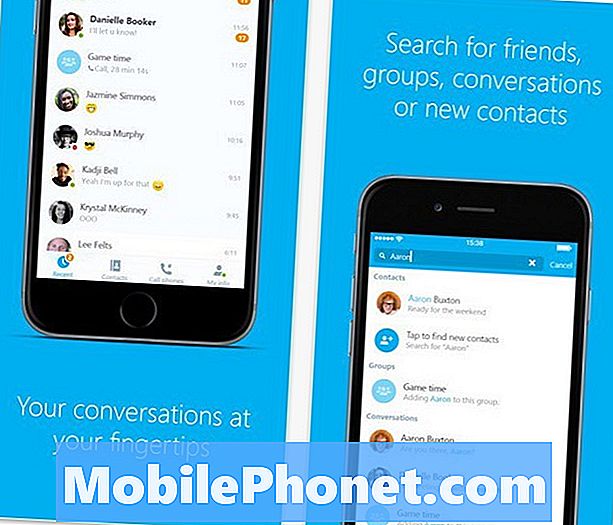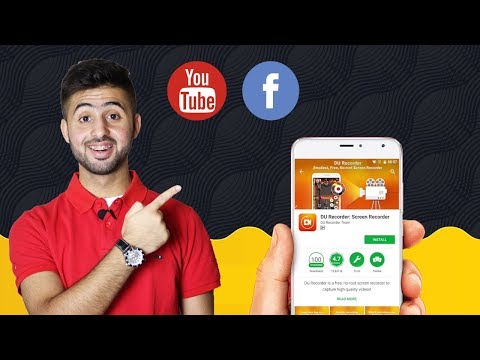
المحتوى
مع تنافس المنافسين على رقابهم ، بدأ Facebook في السماح للمستخدمين ببث الفيديو المباشر مباشرة إلى قنوات Facebook الخاصة بهم من أجهزة iPhone أو Android. إليك كيفية استخدام Facebook Live Video الجديد.
على الرغم من أن بث الفيديو المباشر كان ميزة عادية للإنترنت خلال السنوات القليلة الماضية ، إلا أن الفيديو المباشر أصبح متاحًا للمستخدم العادي في الآونة الأخيرة فقط. جعلت تطبيقات مثل Periscope (التي حصل عليها Twitter قبل صدوره) من مشاركة الفيديو المباشر مع أشخاص آخرين أسهل من أي وقت مضى ، وذلك بفضل تكامله تقريبًا مع تكامله مع Twitter.
تتمثل إحدى المشكلات الرئيسية المتعلقة باعتماد مقطع فيديو مباشر حتى هذه اللحظة في مشاركة هذا البث مع جمهورك. سواء كان هذا الجمهور هو الآلاف من متابعي Twitter أو قراء المدونة ، أو مجرد زوجين من الأصدقاء والعائلة ، فإن أفضل السيناريوهات تتضمن تضمين خدمات الطرف الثالث في مدونتك أو موقعك على الويب. يعمل Periscope من خلال دمج متابعي Twitter في التطبيق ، حتى تتمكن من بدء بث الفيديو ، ويمكن أن يشاهد متابعيك.
ما هو Facebook Live Video؟
فيديو مباشر هو بالضبط ما يبدو. بالإضافة إلى تسجيل الفيديو وتحميله لمشاركته على Facebook ، فإن عملاق الشبكات الاجتماعية يسمح للمستخدمين الآنبث الفيديو ، كما يحدث وغير خاضع للرقابة ، مباشرة إلى الموقع.
من المحتمل أن تم تطوير وظائف Live Video على موقع Facebook استجابة للتهديدات مثل Periscope وكوسيلة لإبقاء المستخدمين على الموقع لفترة أطول. تم إصداره في الأصل العام الماضي لعدد قليل من المختارين - أقرأ: مشاهير - من أجل اختبار مدى نجاح وظيفة البث. ومع ذلك ، بدأ Facebook مؤخرًا في نشر الميزة عبر الولايات المتحدة ، لأي شخص يستخدم تطبيقات Android أو iPhone Facebook.
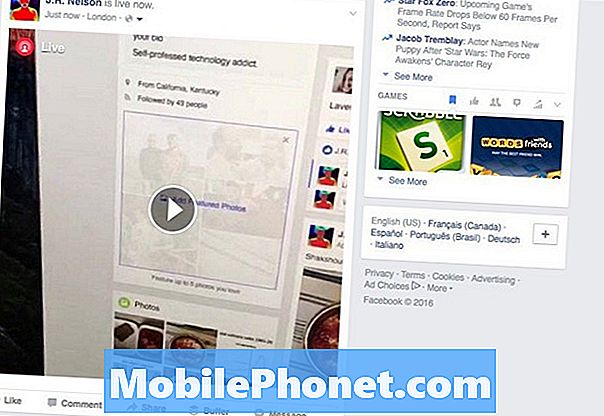
هذا هو ما قد يراه شخص ما على خلاصتك (كان الفيديو المباشر مجرد اختبار ، وهذا هو سبب انحرافه).
الآن ، فقط باستخدام هاتفك الذكي ، يمكنك تسجيل فيديو أفضل من الجودة التي التقطتها معظم محطات الأخبار الإذاعية قبل بضع سنوات ، وبثها مجانًا على Facebook. سيظهر في صورة منشور عادي على Facebook في الخلاصة ، وسيشاهد أي شخص يرى مشاركاتك على Facebook العادية البث المباشر للفيديو. إذا شاهد شخص ما بثك ، فيمكنه النقر فوق زر اشتراك ، وفي المرة التالية التي تبث فيها ، سيحصل على إشعار لمشاهدته.
يمكن للمستخدمين الذين يشاهدون Live Video التفاعل مع المذيع ؛ يمكنهم إرسال التعليقات ، الإعجابات ، ردود الفعل ، والرموز التعبيرية الأخرى ؛ ستظهر هذه الإرسالات على هاتفك ، ويمكنك الرد عبر البث إذا اخترت ذلك.
كيفية استخدام الفيسبوك لايف فيديو
حاليا ، لبث الفيديو إلى Facebook ، أنتيجب استخدم تطبيق الهاتف لا توجد وسيلة لالتقاط أي مصدر فيديو آخر وبثه ، ولكن ربما يستغرق الأمر وقتًا طويلًا قبل أن يفتحه Facebook على الكاميرات التي تدعم Wi-Fi و GoPros وغيرها من الأجهزة المتحمسة.
عندما تكون مستعدًا للبث ، افتح تطبيق Facebook على هاتفك. اضغط على زر الحالة لتحديث حالة Facebook الخاصة بك ، تمامًا كما تفعل مع إدخال نص عادي. في أسفل الشاشة ، ابحث عن رمز لشخص أمام دائرتين متحدة المركز. هذا هو الزر Live Video. انقر فوقها ، وسترى شاشة التحديث العادية مُستبدلة بمقطع فيديو بملء الشاشة.
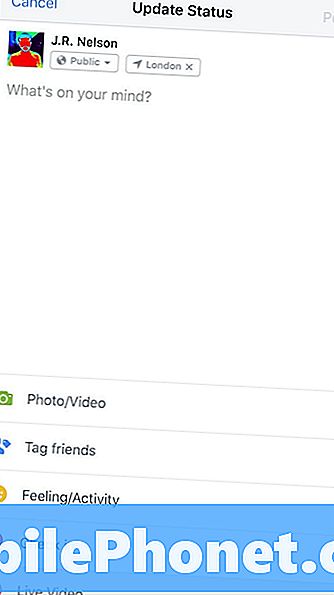
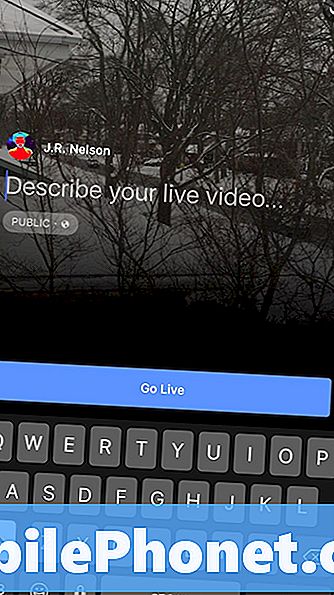
هنا ، يمنحك Facebook فرصة لتخصيص البث الخاص بك. حاليًا ، لا يمكنك فعل الكثير - أي أنه لا يمكنك وضع رسوماتك أو شعاراتك في البث (على الأقل ليس بعد ، ولكن من شبه المؤكد أنها في الطريق) - ولكن يمكنك اختيار الجمهور ، تمامًا مثل أي وظيفة الفيسبوك. يعد تعيين الأول على "Only Me" طريقة رائعة لتجربة ميزة Live Video دون بث إذاعي حرج لأصدقائك وعائلتك ؛ فقط تأكد من تغييره مرة أخرى إذا قررت استخدامه مرة أخرى.
إذا كان لدى طفلك هاتف أو جهاز لوحي له حساب على Facebook ، يجب أن تتوقف لحظة للتعرف على ميزات Live Video ، لأن العديد من الآباء سيكونون غير مرتاحين لبث أطفالهم على الهواء مباشرة ، موقع علم، الفيديو العام على شبكة الإنترنت.
افتراضيًا ، يبدأ الفيديو باستخدام الكاميرا الأمامية ، حيثما ينطبق ذلك ؛ إذا كنت تريد تصوير شيء آخر غيرك ، فقط اضغط على الرمز للتبديل إلى الكاميرا الخلفية. يطلب منك Facebook أيضًا وصف مقطع الفيديو المباشر الخاص بك ، مما يتيح لك فرصة تسمية المنشور قبل بدء البث. أسفل هذا الزر الأزرق الكبير الذي يقرأ "Go Live" - اضغط عليه ، ويبدأ البث.
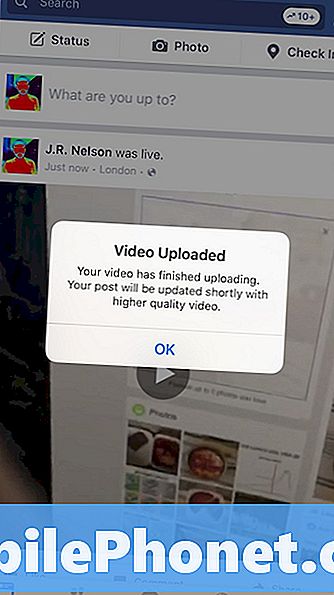
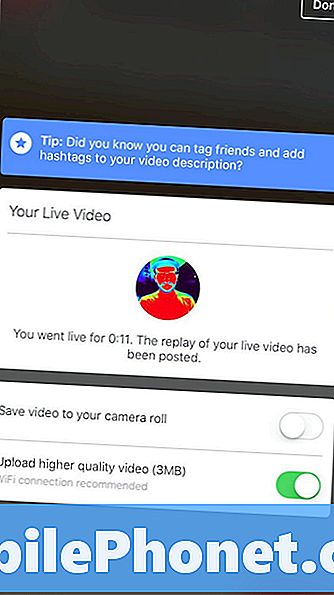
أثناء البث ، سترى عدد المشاهدين المباشرين بالإضافة إلى أسماء أي من أصدقائك الذين يشاهدون. أسفل الفيديو ، ستشاهد تدفقًا فوريًا من التعليقات التي يكتبها الأشخاص في المنشور الموجود أسفل البث. إذا انتهى بك الأمر إلى قيام المتصيدون بمضايقة المنشور ، فيمكنك النقر على صورة الملف الشخصي للتعليق المخالف ، حيث يمنحك Facebook خيار منع الشخص من المشاهدة.
عند الانتهاء ، ما عليك سوى النقر فوق الزر "إنهاء" ، وسيتوقف Facebook عن التسجيل وينهي تحميل الفيديو ، حيث سيعيش على خلاصتك كما يفعل أي تحميل فيديو آخر. حاليًا ، يتخطى Facebook تدفقات Live Video إلى 30 دقيقة كحد أقصى - في هذه المرحلة ، يتصرف تمامًا كما لو كنت قد ضغطت على الزر "إنهاء". يمكنك أيضًا اختيار حفظ نسخة فيديو من البث إلى مساحة تخزين هاتفك المحلية قبل إغلاق تطبيق Facebook.
كيفية مشاهدة الفيسبوك لايف فيديو
إذا كنت تفضل مشاهدة شخص ما يبث على Facebook بدلاً من بطولة في برنامج الواقع الخاص بك ، فمن السهل حقًا. ذكرنا سابقًا أن Facebook يعامل الفيديو المباشر كما يفعل أي تحميل فيديو آخر. إذا كنت تستخدم متصفحًا أو تستخدم تطبيق الهاتف المحمول ، فستشاهد منشورًا يقرأ "So-and-so is live now". أسفل ذلك هو فيديو عادي ، ولكن إذا قمت بالنقر فوقه أو النقر فوقه ، فستحصل على البث المباشر.
للحصول على إشعارات حول وقت بث أحبابك - أو أي شخص آخر تتابعه على Facebook - شاهد أحد بثهم المباشر وانقر فوق الزر "اشتراك". في كل مرة يقومون بالبث من تلك النقطة إلى الأمام ، ستصلك إشعار على Facebook ينبهك إلى الحدث.
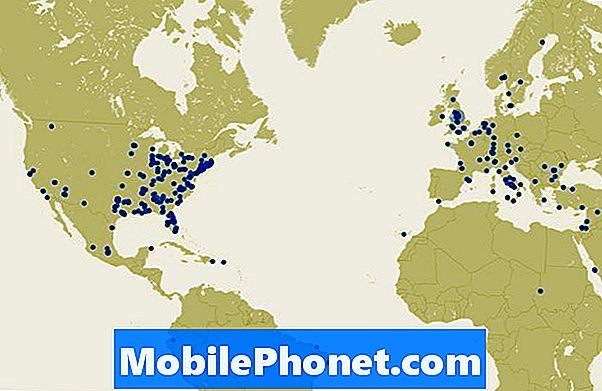
كل نقطة هي مستخدم فيسبوك يبث مباشرة على الإنترنت.
قدم Facebook أيضًا ميزة جديدة ممتعة تسمى Live Map ، والتي لا تتوفر حاليًا إلا على سطح المكتب (وهذا يعني متصفح الويب على سطح المكتب أو الكمبيوتر المحمول). إنها خريطة لكوكب الأرض ، مع ظهور نقاط زرقاء صغيرة تختفي. كل نقطة هي بث متاح للجمهور - ما عليك سوى النقر على واحدة وتشاهد شخصًا غريبًا ، من يدري ماذا يفعل. إنها ميزة ممتعة حقًا ، وطريقة رائعة لتجربة حياة شخص آخر لفترة من الوقت - لكن تذكر أنه لا يوجد مرشح على مقاطع الفيديو هذه ، مما يعني أنك قد ترى شيئًا لا تشعر بالراحة معه.